Google Chrome đã tích hợp sẵn Adobe Flash Player, cho phép bạn dễ dàng bật, tắt hoặc kích hoạt plugin này trực tiếp trong phần cài đặt của trình duyệt.
Để sử dụng Adobe Flash Player mới nhất, hãy cập nhật Google Chrome lên phiên bản mới nhất. Flash Player đã được tích hợp sẵn trong trình duyệt, giúp bạn dễ dàng bật, tắt hoặc kích hoạt trong phần cài đặt.
Cách bật, tắt Plugin Adobe Flash Player trên Google Chrome
Bước 1: Trên Google Chrome, nhập chrome://plugins vào thanh địa chỉ và nhấn Enter.
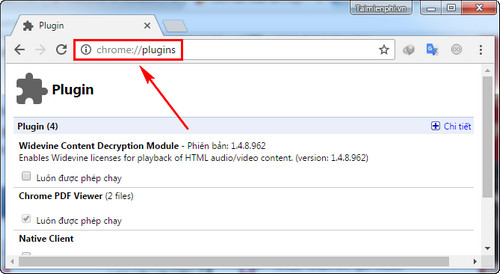
Bước 2: Trong phần Plugin, nhấn Disabled để tắt và ngừng sử dụng.
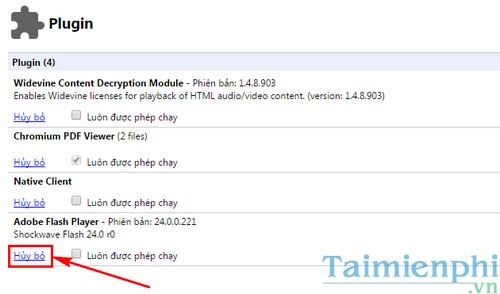
Trình điều khiển Adobe Flash Player sẽ bị vô hiệu hóa ngay lập tức. Nhấn Enable để kích hoạt lại.

Điều chỉnh bật, tắt Adobe Flash Player trên Google Chrome linh hoạt giúp bạn xem ảnh, video hiệu quả hơn.
https://thuthuat.taimienphi.vn/cach-bat-tat-kich-hoat-plugin-adobe-flash-player-tren-google-chrome-22233n.aspx
Không chỉ trên máy tính, bạn cũng cần Adobe Flash Player trên iPhone để xem video, hình ảnh tốt nhất. Làm theo hướng dẫn, bạn sẽ chạy Flash Player trên iPhone dễ dàng. Đây là công cụ hữu ích trên cả máy tính lẫn điện thoại.